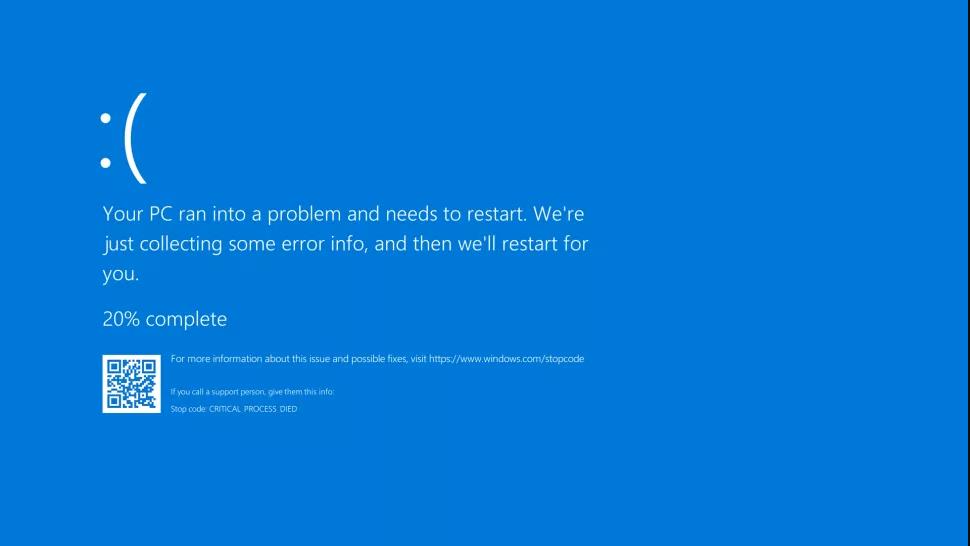Fatalna greška C0000022 u Windowsu može izazvati probleme prilikom pokretanja ili korištenja određenih aplikacija. Ova greška se obično javlja kada korisnik nema odgovarajuće dozvole ili pristup određenim sistemskim datotekama ili direktorijima. U ovom članku, pružit ćemo vam nekoliko koraka koje možete preduzeti kako biste popravili fatalnu grešku C0000022 i ponovno uspostavili normalno funkcionisanje vašeg Windows sistema.
Kako popraviti fatalnu grešku C0000022 u Windowsu
- Pokretanje kao administrator:
Prva stvar koju možete pokušati je pokretanje aplikacije ili sistema kao administrator. Desnim klikom na ikonu aplikacije ili sistemsku datoteku, odaberite opciju “Pokreni kao administrator”. Ovo može omogućiti aplikaciji ili sistemu pristup potrebnim resursima i riješiti problem.
- Provjera dozvola datoteka i direktorija:
Problemi s dozvolama mogu uzrokovati fatalnu grešku C0000022. Da biste provjerili dozvole datoteka i direktorija, slijedite ove korake:
- Desni klik na datoteku ili direktorij koji izaziva grešku.
- Odaberite “Svojstva” iz kontekstnog menija.
- U prozoru Svojstva, idite na karticu “Sigurnost”.
- Provjerite da li su ispravne dozvole dodijeljene korisnicima ili grupama koje trebaju pristupiti datoteci ili direktoriju. Ako su dozvole neispravne, kliknite na “Uredi” da biste ih promijenili.
- Pokretanje Provjere sistemskih datoteka:
Provjerka sistemskih datoteka je ugrađeni alat u Windowsu koji može skenirati i popraviti oštećene sistemsk e datoteke. Slijedite ove korake da biste pokrenuli provjeru sistemskih datoteka:
- Otvorite Command Prompt (naredbeni redak) kao administrator. Desnim klikom na Start dugme, odaberite “Command Prompt (Admin)”.
- U Command Promptu, upišite “sfc /scannow” (bez navodnika) i pritisnite Enter.
- Alat za provjeru sistemskih datoteka će pokrenuti skeniranje i automatski popraviti oštećene datoteke ako ih pronađe.
- Ažuriranje Windowsa:
Redovno ažuriranje Windows operativnog sistema može riješiti brojne probleme i greške. Provjerite da li imate najnovije dostupne ažuriranja tako što ćete:
- Kliknuti na Start dugme i otvoriti Postavke (Settings).
- Otvoriti “Ažuriranje i bezbjednost” (Update & Security) sekciju.
- Kliknuti na “Provjera ažuriranja” (Check for updates) i sačekati da se izvrši provjera i preuzimanje ažuriranja.
- Nakon što su ažuriranja preuzeta, instalirajte ih i ponovo pokrenite računar.
- Ponovna instalacija aplikacije:
Ako se greška javlja prilikom pokretanja određene aplikacije, možda će biti potrebno da je deinstalirate i ponovo instalirate. Prvo deinstalirajte aplikaciju putem Control Panel (Kontrolna tabla) ili koristeći deinstalacioni program aplikacije, a zatim je ponovo preuzmite i instalirajte sa zvaničnog izvora.
U slučaju da navedeni koraci ne uspiju riješiti problem, preporučuje se kontaktiranje profesionalne podrške ili tehničara koji će vam pomoći u rješavanju greške C0000022 i popravci vašeg Windows sistema.